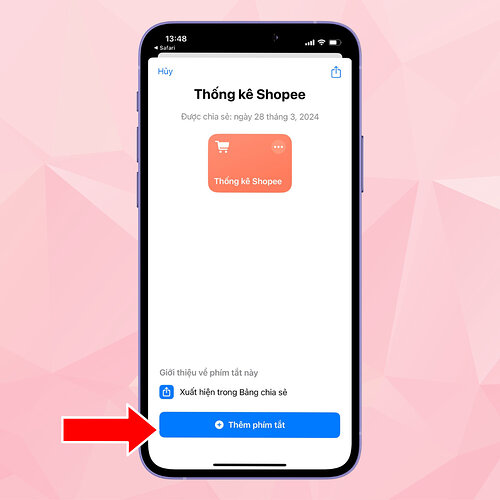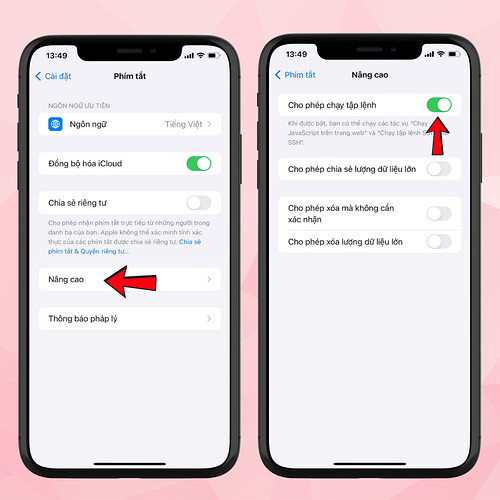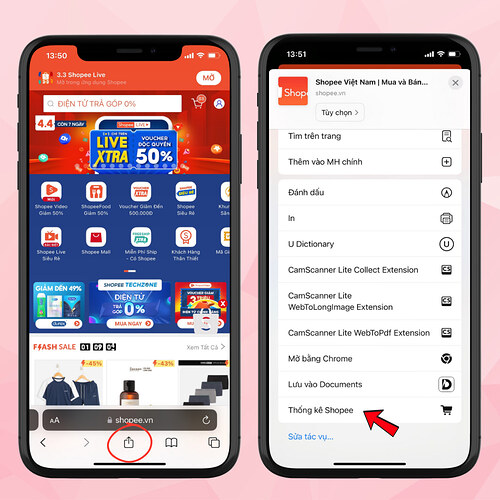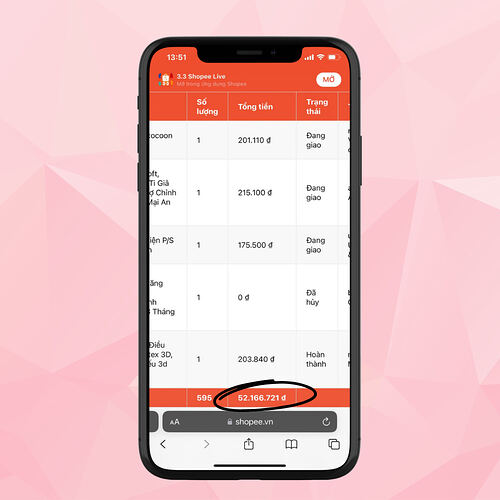Nếu bạn là một tín đồ “nghiện” Shopee thì chắc hẳn bạn cũng rất tò mò về tổng số tiền mình đã chi ra để mua sắm trên sàn thương mại điện tử này. Giờ đây, bạn đã có thể xem thống kê Shopee để biết được tổng số tiền mình đã mua sắm từ trước giờ trên Shopee. Hãy cùng tìm hiểu cách xem thống kê Shopee trong bài viết dưới đây của Thuvienmuasam nhé!
1. Xem thống kê Shopee bằng Phím tắt
Chúng ta có thể sử dụng Phím tắt để xem thống kê chi tiết toàn bộ giao dịch trên Shopee của mình. Phím tắt thống kê Shopee sẽ truy cập vào lịch sử đơn hàng và quét mọi thông tin chi tiết các đơn hàng Shopee của bạn.
Sau đó, hệ thống sẽ tổng hợp dữ liệu và xuất ra một bảng thống kê chứa tất cả các thông tin về mọi đơn hàng mà bạn đã mua sắm trên Shopee. Đặc biệt, bạn có thể biết được tổng số tiền mình đã mua sắm trên sàn thương mại điện tử này. Từ các thông tin này, bạn sẽ có kế hoạch quản lý chi tiêu tốt hơn.
2. Cách xem thống kê Shopee chi tiết nhất
Bước 1: Cài đặt Phím tắt thống kê Shopee
Truy cập vào phím tắt thống kê Shopee TẠI ĐÂY
Sau đó chọn “Thêm phím tắt”.
Bước 2: Bật cho phép chạy tập lệnh của app Phím tắt
Bạn truy cập vào mục Cài đặt trên điện thoại => Chọn “Phím tắt”.
Kéo xuống chọn “Nâng cao” và bật “Cho phép chạy tập lệnh” nhé!
Bước 3: Xem thống kê Shopee bằng Phím tắt
Trước tiên, bạn cần đăng nhập tài khoản Shopee mà mình cần xem thống kê bằng trình duyệt Safari. Click vào biểu tượng chia sẻ dưới góc màn hình và chọn “Thống kê Shopee”.
Đợi cho Phím tắt xử lý dữ liệu và kết quả thống kê Shopee của bạn sẽ hiện ngay sau đó!
Chỉ với vài bước đơn giản là bạn đã có thể xem được mọi dữ liệu thống kê Shopee - Tổng số tiền mà bạn đã chi ra cho việc mua sắm trên Shopee từ trước giờ. Hy vọng thông tin này sẽ hữu ích và giúp bạn có được một kế hoạch chi tiêu hợp lý hơn.